この記事は最終更新日から1年以上が経過しています。情報が古くなっている可能性があります。
VSTHost4AviUtl という AviUtl 上で VST プラグインを使えるようにしてくれる素晴らしいプラグインがあるのですが、毎度おなじみ AviUtlの易しい使い方のページ にならって導入したところ、なぜか「ガガガガガガガガ」というようなノイズが入ってしまい、聞くに耐えない状態になってしまいました。
結論から言うと、メニューバー → フィルタ → VST Hosting #1 にチェックが入っている(有効化されている場合)に発生するので、チェックを外して無効化してください。
正しい有効化の手順
VSTHost4AviUtl はかなり特殊なプラグインのようで、正しい手順を踏まないと正常に有効にできないようです。
まず、メニューバー → 設定 → VST Hosting #1の設定 にチェックを入れ、有効化します。
次に、表示されたウインドウの [VSTプラグインの選択] から、VST の dll を選択します。
このとき、32bit の VST プラグインしか読み込めないことに注意してください。
また、右上のチェックボックスがチェックされていないことを確認してください(チェックが入っている場合、メニューバー → フィルタ から有効化されているのでチェックを外しておきましょう)。
別途 32bit のものをインストールし直す必要があるかもしれません。
選択したら [設定ウインドウ] を開き、VST プラグインの設定をします。
最後に、 タイムラインを右クリック → フィルタオブジェクトの追加 → VST Hosting #1 をクリックし、VST を適用させたい範囲に VST Hosting #1(黄色のアイテム)を配置します。
この状態で再生すると、VST プラグインが適用されているはずです。
注意点ですが、VST Hosting #1 を追加したときに表示されるアイテム表示ウインドウ内の [VSTプラグインの選択] や [設定ウインドウ] は機能しません。
VST プラグインの選択や設定は、先ほどのメニューバーの方(AviUtl 本体側)の設定画面から行う必要があります。
これは VSTHost4AviUtl が AviUtl 本体で動作するプラグインで、それを拡張編集タイムライン上に適用させるような流れになっているからだと思われます。
この記事の内容は以上です(つかれた)。
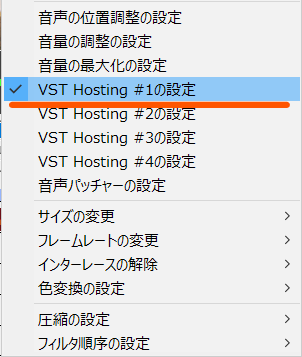
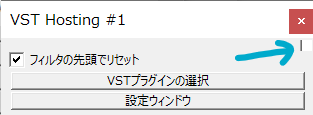
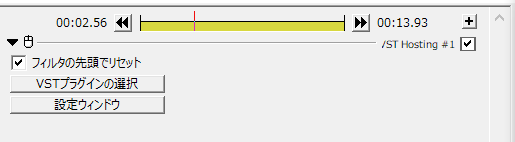
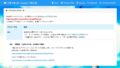
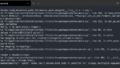
コメント